Fusion
MacBookAir mid 2011にWindows8.1をインストール
2015/02/22 18:56 カテゴリ:MacBook
MacBookAirに、せっかく大きなSSDを入れたので、BootCamp環境で、Windows8.1をインストールしてみた。
ただ、ちょっと一筋縄でいかなかったので、やり方をメモっておく。
まず、うちのWindows8のライセンスは、8.1ではなくて、8。自分の場合はXPからのアップグレード版なので、そのままではクリーンインストールできない。
MacBook Air、YosemiteのBootCampで、Windows8をインストールするためには、64bit版のisoイメージが必要。
以前使っていた時の32bit版は手元にあるが、64bit版は持っていなかった。
プロダクトキーを持っていれば、Windowsの環境からダウンロードできるが、64bit版をダウンロードするためには、64bit版のWindowsからダウンロードしないといけない。
つまり、64bit版が動いているWindows環境がないとダウンロードできないわけだ。
色々探した結果、64bit版のWindowsをダウンロードするには、
https://technet.microsoft.com/ja-jp/evalcenter/hh699156.aspx
ここから、エンタープライズ64bitの評価版をダウンロードする。
このisoイメージを使って、BootCamp環境を作る。(自分は、VMware Fusionでやったかも)
これで、64bit版の動く環境ができたので、この評価版の環境から、
http://windows.microsoft.com/ja-jp/windows-8/upgrade-product-key-only
にアクセスして、プロダクトキーを使って、windows 8の64bit isoイメージをダウンロードする。
評価版のBootCamp環境は消して、ダウンロードした、Windows8 64bitのisoイメージからBootCampで環境を再作成する。
このままでは認証が通らないので、再度Windows 8をインストールする。
プロダクトキーの認証をする。
Windows Updateで、色々と更新する。
アプリストアからWindows 8.1をインストールする。
これで、なんとか使えるようになった。
夜しか作業できないので、3日ぐらいかかったんじゃないかと思う。
ただ、ちょっと一筋縄でいかなかったので、やり方をメモっておく。
まず、うちのWindows8のライセンスは、8.1ではなくて、8。自分の場合はXPからのアップグレード版なので、そのままではクリーンインストールできない。
MacBook Air、YosemiteのBootCampで、Windows8をインストールするためには、64bit版のisoイメージが必要。
以前使っていた時の32bit版は手元にあるが、64bit版は持っていなかった。
プロダクトキーを持っていれば、Windowsの環境からダウンロードできるが、64bit版をダウンロードするためには、64bit版のWindowsからダウンロードしないといけない。
つまり、64bit版が動いているWindows環境がないとダウンロードできないわけだ。
色々探した結果、64bit版のWindowsをダウンロードするには、
https://technet.microsoft.com/ja-jp/evalcenter/hh699156.aspx
ここから、エンタープライズ64bitの評価版をダウンロードする。
このisoイメージを使って、BootCamp環境を作る。(自分は、VMware Fusionでやったかも)
これで、64bit版の動く環境ができたので、この評価版の環境から、
http://windows.microsoft.com/ja-jp/windows-8/upgrade-product-key-only
にアクセスして、プロダクトキーを使って、windows 8の64bit isoイメージをダウンロードする。
評価版のBootCamp環境は消して、ダウンロードした、Windows8 64bitのisoイメージからBootCampで環境を再作成する。
このままでは認証が通らないので、再度Windows 8をインストールする。
プロダクトキーの認証をする。
Windows Updateで、色々と更新する。
アプリストアからWindows 8.1をインストールする。
これで、なんとか使えるようになった。
夜しか作業できないので、3日ぐらいかかったんじゃないかと思う。
Bitcasaが不安定なのでWindows 8出動
調子がいいと思っていたBitcasaだが、80GBぐらいをアップロードしたところで、俄然調子が悪くなってきた。
とにかく、MacのFinderから、レインボーカーソルぐるぐるで、フォルダもファイルも、確認できない。
失敗したなぁ、と思っていたが、ふと思いついて、VMware Fusionで、Windows 8を起動して、そこからBitcasaを開いてみた。
Mac用のアプリのできが悪く、Windowsだとまあまあ、ということはよくある。
で、試してみたら、結構サクサク動く。
なので、とりあえずのバックアップは、Windowsからやってみることにした。
Fusionの、ファイル共有機能で、Zドライブとして、AirDiskをマウント。
WindowsのフリーウェアRealSyncというのを使って、AirDiskと、Bitcasaをシンクロ。
これで、ファイルが徐々にあがりはじめた。
一応、アップロード出来たかどうかは、ウェブから確認。
しかし、Mac版ももうちょっとなんとかならんのか。

にほんブログ村
とにかく、MacのFinderから、レインボーカーソルぐるぐるで、フォルダもファイルも、確認できない。
失敗したなぁ、と思っていたが、ふと思いついて、VMware Fusionで、Windows 8を起動して、そこからBitcasaを開いてみた。
Mac用のアプリのできが悪く、Windowsだとまあまあ、ということはよくある。
で、試してみたら、結構サクサク動く。
なので、とりあえずのバックアップは、Windowsからやってみることにした。
Fusionの、ファイル共有機能で、Zドライブとして、AirDiskをマウント。
WindowsのフリーウェアRealSyncというのを使って、AirDiskと、Bitcasaをシンクロ。
これで、ファイルが徐々にあがりはじめた。
一応、アップロード出来たかどうかは、ウェブから確認。
しかし、Mac版ももうちょっとなんとかならんのか。
にほんブログ村
BootCamp+VMware FusionのWindows 8 Proのライセンス認証
2012/11/17 11:30 カテゴリ:MacBook
BootCamp下でのWindows 8 Proのライセンス認証に動きがあった。
http://moomindani.wordpress.com/2012/10/27/windows8-upgrad/
こちらのブログで、BootCampにインストールしたWindows 8をFusionなんかで参照しても、ライセンスは1つでいい、ということにいったんなっていた。
しかし、その後、マイクロソフトは、ダメということにしたみたい。
http://www.microsoft.com/ja-jp/windows/enterprise/virtlicense.aspx
一応、今年いっぱいはOKだけど、来年からだめだそうだ。
なので、早速BootCampにあるWindows 8を呼び出して、Fusion側でもライセンス認証してみた。
手順は、
だいたいこんな感じ。夜中の1時でも大丈夫だった。
Microsoft Windows 8 Pro 発売記念優待版 (XP・Vista・7からのアップグレード専用:2013年1月31日まで)
Windows 8+Mac関連の記事
http://moomindani.wordpress.com/2012/10/27/windows8-upgrad/
こちらのブログで、BootCampにインストールしたWindows 8をFusionなんかで参照しても、ライセンスは1つでいい、ということにいったんなっていた。
しかし、その後、マイクロソフトは、ダメということにしたみたい。
http://www.microsoft.com/ja-jp/windows/enterprise/virtlicense.aspx
一応、今年いっぱいはOKだけど、来年からだめだそうだ。
なので、早速BootCampにあるWindows 8を呼び出して、Fusion側でもライセンス認証してみた。
手順は、
- FusionのWindows 8からライセンス認証画面を表示
- 窓口の電話番号を探す
- 電話をかける
- プッシュダイアルで認証用番号を入力
- ライセンス認証に失敗したと言われる
- オペレーターにつないでもらう
- MacのBootCampにインストールしたWindows 8を仮想環境から呼び出したいと言う
- いくつかの質問に答える(ライセンス回数とか、仮想環境の名前とか)
- 年明けからは、もう二度とライセンスしないんだからねっ、と念を押される
- コードを教えてもらいながら入力する
- ライセンス認証完了
だいたいこんな感じ。夜中の1時でも大丈夫だった。
Microsoft Windows 8 Pro 発売記念優待版 (XP・Vista・7からのアップグレード専用:2013年1月31日まで)
Windows 8+Mac関連の記事
VMware Fusion5にアップグレード
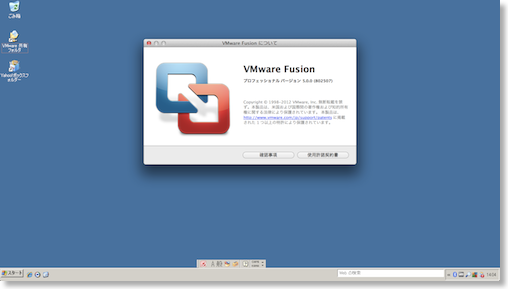
Mac OSを立ち上げたまま、再起動せずにWindowsが使えるVMware Fusionが、ver.5になったというので、早速アップグレードしてみた。
後で気づいたけど、ノーマル版とプロ版があるみたいで、ノーマル版はアップグレード優待はない。49ドルかな。
プロ版は、普通に買うと99ドル。だけど、こっちはFusion4からもアップグレードがあって49ドル。同じ49ドル払うなら、プロ版にしたら?というところか。
ま、とにかく買ったのはプロ版。
機能的には、Moutain Lionと、Windows 8への最適化。速度アップと、AirPlayミラーリング対応、バッテリー消費の軽減、サスペンド、レジュームの高速化、とかか。
OWC SSD 180GBが壊れてしまったので、最低限のWindows XPの仮想ディスクを作ってSSDに入れているが、起動は1分。サスペンドは4秒ぐらい、レジュームは8秒ぐらい。
以前からそうだが、Officeぐらいなら、サクサク動く。
3Dグラフィックを使うアプリでも、欲張らなければそれなりに動く。
VMware Fusion 5
MacBook Air+Window 8+VMware Fusion
2012/03/03 15:41 カテゴリ:MacBook
そういえば、Windows 8のコンシューマープレビューとやらが出ていて、誰でもお試しができるらしい、ということなので、ちょっと検索してみると、こちらのブログにFusionでインストールできる、とある。
http://kumoniwa.blogspot.com/2012/03/vmware-fusion-4-windows-8-consumer.html
MacBook Air Mid 2011だとどうかいな、と思い、ちょっと試してみた。

インストール自体は、特に問題なく。
VMware Toolsも普通にインストールできた。インストールしたら、画面サイズも適切になったし、フォルダの共有などもできた。
スタートボタンがないのは、なんか使いにくいのだが、画面右下コーナーで、ドックみたいなものがでてきて、ここにスタートがある。後は、左下コーナーにもなんかあるのだが、これがクリックしにくい。
あとは、コマンドキーを押すとスタートメニューが立ち上がるので、これでいいのかも。
動作は、Win XPと比べて、そんなにもたつく感じもなし。
試しに、MS Office 2010を入れてみたが、特に問題を感じる遅さはなかった。普通にサクサク動く。
ただ、付属のソリティアだけは、なんかもたついてまともにプレイできる感じではなかった。
スタートメニューは、OS XのLauchPadに似ていて、アイコンをパネルにしたような感じ。
MacBook Airの二本指スワイプで横スクロールできる。ただ、スクロールした後にバウンドのアニメーションが入るのだが、これがスムースでない上に、バウンドさせないことができないという、なんか不思議な挙動。
今XPだが、そのうちWindows 7を入れようと思っていたところ、Win8でも全体的に割とまともに動く。
これだったらWindows 8でもいいのかも。
Microsoft Windows 8 Pro 発売記念優待版 (XP・Vista・7からのアップグレード専用:2013年1月31日まで)
Windows 8+Mac関連の記事
http://kumoniwa.blogspot.com/2012/03/vmware-fusion-4-windows-8-consumer.html
MacBook Air Mid 2011だとどうかいな、と思い、ちょっと試してみた。

インストール自体は、特に問題なく。
VMware Toolsも普通にインストールできた。インストールしたら、画面サイズも適切になったし、フォルダの共有などもできた。
スタートボタンがないのは、なんか使いにくいのだが、画面右下コーナーで、ドックみたいなものがでてきて、ここにスタートがある。後は、左下コーナーにもなんかあるのだが、これがクリックしにくい。
あとは、コマンドキーを押すとスタートメニューが立ち上がるので、これでいいのかも。
動作は、Win XPと比べて、そんなにもたつく感じもなし。
試しに、MS Office 2010を入れてみたが、特に問題を感じる遅さはなかった。普通にサクサク動く。
ただ、付属のソリティアだけは、なんかもたついてまともにプレイできる感じではなかった。
スタートメニューは、OS XのLauchPadに似ていて、アイコンをパネルにしたような感じ。
MacBook Airの二本指スワイプで横スクロールできる。ただ、スクロールした後にバウンドのアニメーションが入るのだが、これがスムースでない上に、バウンドさせないことができないという、なんか不思議な挙動。
今XPだが、そのうちWindows 7を入れようと思っていたところ、Win8でも全体的に割とまともに動く。
これだったらWindows 8でもいいのかも。
Microsoft Windows 8 Pro 発売記念優待版 (XP・Vista・7からのアップグレード専用:2013年1月31日まで)
Windows 8+Mac関連の記事
LionにSnowLeopardをインストールしてみる- VMware Fusion
2011/11/24 23:34 カテゴリ:MacBook
VMwear Fusionが4.1になって、OS X SnowLeopardをインストールできるようになった、らしいので早速試してみた。

インストールは、MacBook Airに外付け光学ドライブと外付けHDDを接続して。
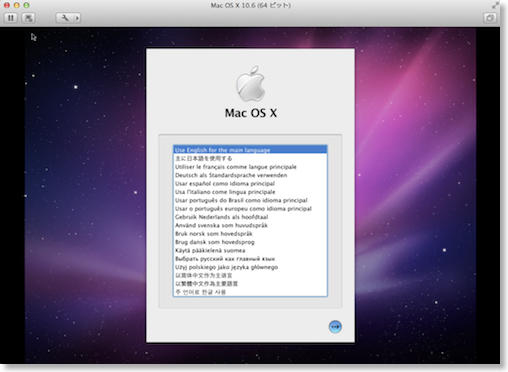
確かに無事にインストールできた。
ただ、速度的には結構引っかかる感じなので、常用は厳しいかも。
用途としては、Lionになってまともに動かなくなったレゴマインドストームのアプリを考えていたが、これではWindowsをFusionで動かした方が快適そう。
後になって、ライセンス的にやっぱり問題、とかいう話もでてきたが、ライセンス上OKのサーバー版をわざわざ手に入れてインストールするほどのことはないかも。
----
Version 4.1.1になってだめになったとか。
で、バージョンアップしてみたら、無事に?起動できなくなった!
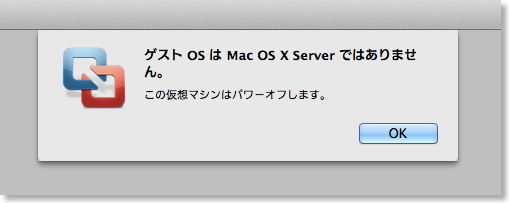

インストールは、MacBook Airに外付け光学ドライブと外付けHDDを接続して。
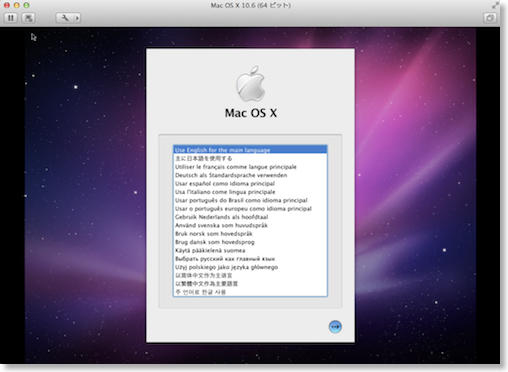
確かに無事にインストールできた。
ただ、速度的には結構引っかかる感じなので、常用は厳しいかも。
用途としては、Lionになってまともに動かなくなったレゴマインドストームのアプリを考えていたが、これではWindowsをFusionで動かした方が快適そう。
後になって、ライセンス的にやっぱり問題、とかいう話もでてきたが、ライセンス上OKのサーバー版をわざわざ手に入れてインストールするほどのことはないかも。
----
Version 4.1.1になってだめになったとか。
で、バージョンアップしてみたら、無事に?起動できなくなった!
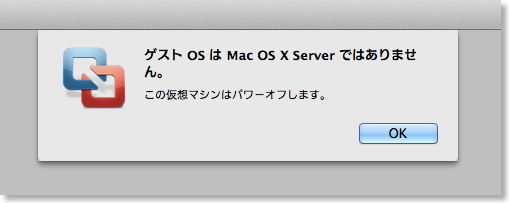
VMware FusionをVer.3にアップグレード
2009/11/15 20:22 カテゴリ:iMac
Windows 7 RCをVMware Fusionに入れてみる
2009/05/10 20:10 カテゴリ:iMac
話題になっている?Windows 7の製品候補版をMacの仮装マシンソフトであるVMware Fusionに入れてみた。
MacのSafari 4Betaだと、うまくダウンロードができなかったので、Firefoxを使った。
isoディスクイメージで落ちてくるので、Fusionの画面の指示に従って、Vista扱いでインストールすればよい。
割と簡単にインストールできるものの、かといって、Windowsで特別やりたいことがあるわけでもなし。まぁ、できた、というだけ。
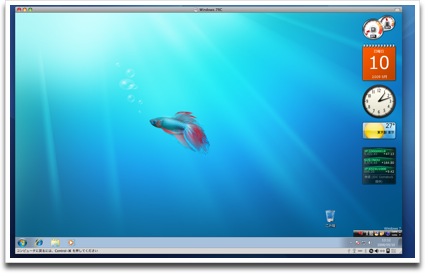
動作は、結構きびきびで、用途は別として、XPから乗り換えてもいいのでは、と思わせるぐらい。
Windows 7自体は、デザインは変わったけど、XPやVistaと、どこが違うかは、よくわからない。ちょこっとなでたぐらいでは、よくも悪くも、あんまり違いを感じない、というところか。
MacのSafari 4Betaだと、うまくダウンロードができなかったので、Firefoxを使った。
isoディスクイメージで落ちてくるので、Fusionの画面の指示に従って、Vista扱いでインストールすればよい。
割と簡単にインストールできるものの、かといって、Windowsで特別やりたいことがあるわけでもなし。まぁ、できた、というだけ。
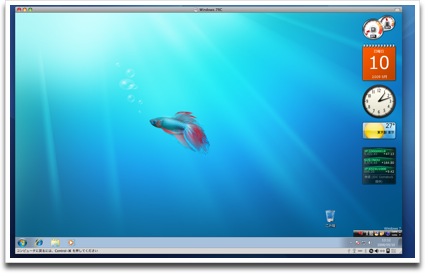
動作は、結構きびきびで、用途は別として、XPから乗り換えてもいいのでは、と思わせるぐらい。
Windows 7自体は、デザインは変わったけど、XPやVistaと、どこが違うかは、よくわからない。ちょこっとなでたぐらいでは、よくも悪くも、あんまり違いを感じない、というところか。


